

作者: Vernon Roderick, 最新更新: 2020年8月25日
SD卡可能是移动设备用户可以拥有的最重要的附件之一。 但是,这并不能改变以下事实:如果没有适当注意,SD卡可能会损坏。 因此,学习非常重要 如何在不格式化的情况下修复损坏的SD卡.
您可以将其视为可随身携带的随身存储器,但如果SD卡已损坏并且无法访问其中的文件,则根本没有必要拥有SD卡。 如果您没有足够的鲁to格式来格式化SD卡,这一点尤为重要。
因此,今天,我们将讨论如何解决格式化不是您修复SD卡损坏的唯一选择。 但首先,让我们谈谈您需要了解的有关损坏的SD卡的知识。
第1部分:关于损坏的SD卡,您需要了解的一切第2部分:如何从损坏中恢复已删除的文件第3部分:从损坏中恢复已删除文件的其他方法第4部分:结论
您首先要弄清楚的不是 如何在不格式化的情况下修复损坏的SD卡,但首先是SD卡是否已损坏。 毕竟,您不想浪费时间修复未损坏的东西。
要知道该问题的答案,以下是您的SD卡已损坏的一些迹象:
幸运的是,大多数这些迹象可以通过学习解决 如何在不格式化的情况下修复损坏的SD卡。 但是,第一个成功的机会可能较低。 现在此事已经解决,您应该回答下一个重要问题。
SD卡损坏的原因有很多,但以下是一些最常见的原因:
和以前一样,您可以学习 如何在不格式化的情况下修复损坏的SD卡 对于大多数操作,但最后一个操作除外,因为它也是主要的物理损坏。 知道某些问题无法解决,您可能想知道...
为了让您更好地了解如何避免SD卡损坏,以下是我们为您提供的一些最有效的提示:
这样,您应该能够避免再次遇到此问题。 不幸的是,您可能在这里学习 如何在不格式化的情况下修复损坏的SD卡 因为您已经遇到了问题。 那你怎么办呢?
我们可以为您推荐的第一个选择是 恢复文件 直接修复损坏。 当然,如果您现在没有太多时间,这只是一个好主意。 您可以通过使用称为 FoneDog数据恢复.
FoneDog数据恢复是一个恢复向导,可让您检索各种文件,包括图像,视频,电子邮件,文档等。 该工具还可以 恢复文件 无论原因如何。 这包括从硬盘驱动器,分区甚至从存储卡中恢复。 您可以在Mac或Windows上安装该软件,它支持大多数版本。
尽管使用该软件并非一帆风顺,但也不难。 您只需要仔细执行以下步骤:
首先,通过此下载FoneDog数据恢复软件 官网。 下载后,在您的PC上安装该软件,然后在安装后启动它。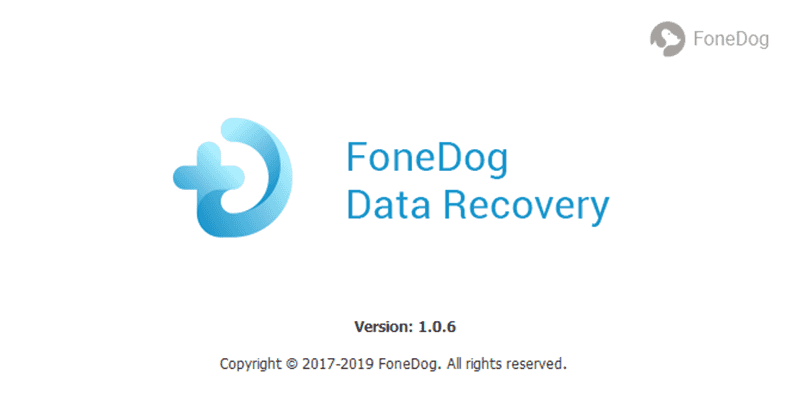
现在,使用某种读卡器将SD卡连接到PC,然后将读卡器插入计算机的USB端口之一。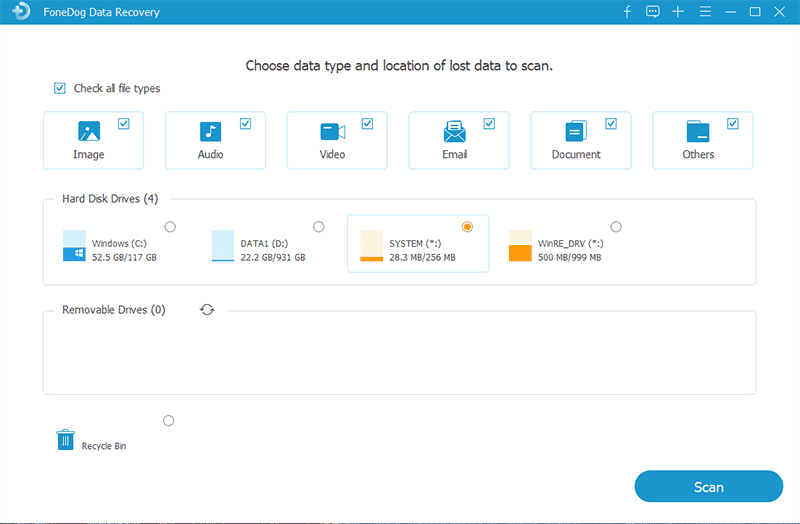
识别SD卡后,软件上将显示一个页面,显示文件类型和位置的列表。 检查所有文件类型,以确保不会留下任何文件,然后选择代表SD卡的驱动器。

选择文件类型和位置后,请点击 Scan 扫描 按钮开始扫描过程,然后等待该过程完成。

扫描完成后,您将获得文件列表。 通过单击复选框,选择要恢复的项目。
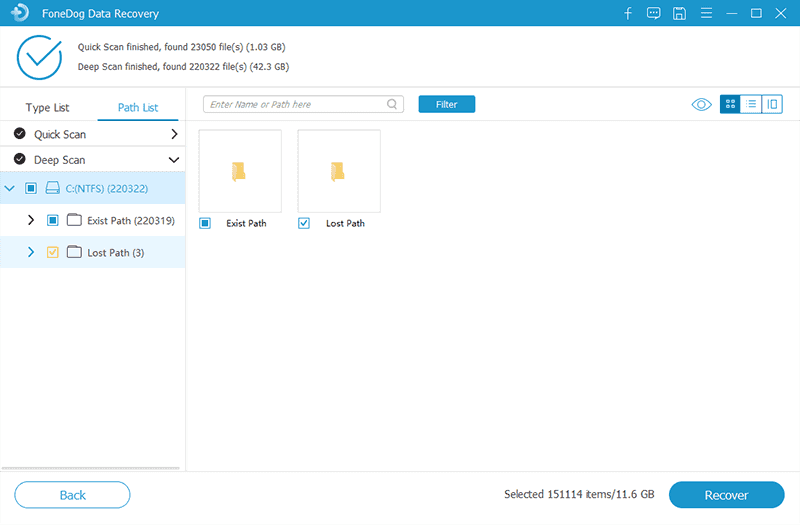
完成项目选择后,单击“恢复”按钮以开始最终恢复。 时间将取决于选择了多少个文件。

完成此操作后,现在可以期待文件回来了。 当然,这是学习恢复文件的一种方法,但这并不是学习的完美方法。 如何在不格式化的情况下修复损坏的SD卡 因为伤害仍然存在。 出于这个原因,重要的是,在您可以悠闲地做的时候寻找其他选择。
首先,最好学习 如何在不格式化的情况下修复损坏的SD卡 首先通过简单的解决方案。 您可能会认为这会浪费时间,但绝对不是。 这是因为由于较小的事故也可能发生错误。
例如,将阅读器插入错误的USB端口会导致问题。 因此,您必须确保也使用其他USB端口。 如果USB端口无法正常工作,您也可以使用其他读卡器。 如果仍然不能解决问题,那么最后一个简单的解决方案是使用另一台计算机。
现在,如果您的SD卡仍显示出损坏的迹象,那么您可能应该寻求更严肃的解决方案。
尽管您已在前面的部分中了解了如何手动检查错误,但也有一些方法可以自动检查SD卡是否存在任何错误。 可以使用Windows的“检查”功能来完成。
您无需具备执行此类任务的专门知识。 您只需要遵循以下步骤:
请注意: 执行此操作时,请确保您的SD卡已连接。
完成此操作后,操作系统将尝试扫描并修复错误。 所以你不必学习 如何在不格式化的情况下修复损坏的SD卡 因为这是自动完成的。 现在,如果这种自动化方法不起作用怎么办?
不幸的是,让系统执行工作的成功机会较低。 因此,最终,您将自己完成工作。 您可以通过多种方式执行此操作,其中一种方式是通过检查磁盘进行更正。
要更正SD卡,您需要按照以下步骤操作,但是再次确保SD卡已连接:
例如,如果您的SD卡字母为E,则输入“ CHKDSK e:/ f”。 执行完这些命令后,您的计算机应开始更正过程。 现在,您要做的就是等待过程完成。 现在,让我们转到下一个选择 如何在不格式化的情况下修复损坏的SD卡.
尽管许多人对可移动驱动器或硬盘驱动器的字母不太关心,但实际上与错误的产生方式有很大关系。 例如,SD卡可能由于其驱动器号而损坏,或者可能变得不可读。
因此,您应该按照以下说明尝试更改SD卡的驱动器号:
“磁盘管理” 将会弹出一个窗口,其中包含卷列表。
“磁盘管理” 将会弹出一个窗口,其中包含卷列表。
至此,您已经学会了 如何在不格式化的情况下修复损坏的SD卡 只需更改SD卡的驱动器号即可。 现在让我们来看一个更复杂的解决方案。
有时,问题不是出自SD卡本身,而是驱动程序上。 尽管这不太可能发生,但您至少应该尝试采用这种方法。 您可以重新启用驱动程序,也可以重新安装驱动程序,但首先让我们讨论一下重新启用驱动程序的步骤:
这样,您可以从技术上重新启动驱动程序。 当然,这不能保证成功。 如果是这样,请尝试更复杂的方法来修复损坏的SD卡,而无需通过修复驱动程序对其进行格式化。
如前所述,您可以重新启用或重新安装驱动程序。 重新安装更为复杂,因为它将驱动程序设置为原始设置,而重新启用则只会刷新它。
无论哪种方式,下面都是重新安装SD卡驱动程序的方法:
这样,您现在已经了解 如何在不格式化的情况下修复损坏的SD卡 通过固定SD卡驱动程序。
SD卡有几种损坏方法。 一种当然是来自物理影响。 但是,也有一些方法可以通过技术手段对其进行损坏。 无论哪种方式,这只是您学习如何正确照顾自己的原因之一 SD卡.
解决它的一种方法是学习如何在不格式化的情况下修复损坏的SD卡。 显然,这并不是一件容易的事,但是考虑到您将能够解决宝贵的存储设备遇到的任何问题,这是值得的。
发表评论
评论
热门文章
/
有趣乏味
/
简单困难
谢谢! 这是您的选择:
Excellent
评分: 4.5 / 5 (基于 109 评级)